Kuinka asettaa yksilölliset soittoäänet jokaiselle yhteystiedolle iPhonessa
Mitä tietää
- Valitse Puhelin-sovelluksessa henkilö yhteystietoluettelosta ja napauta Muokata, pyyhkäise sitten alas ja napauta Soittoääni.
- Jos haluat muuttaa yhteystiedon värinäasetusta, siirry Soittoääni-näyttöön ja napauta sitten Tärinä.
- Ennen kuin voit määrittää yksilöllisiä soittoääniä yhteystietoihin, tarvitset yhteystiedot lisätty osoitekirjaasi ja muutama soittoääni.
Tässä artikkelissa kerrotaan, kuinka voit asettaa soittoäänen henkilölle, joka käyttää iPhonea iOS 12 tai iOS 11.
Kuinka asettaa soittoääniä yksittäisille yhteystiedoille iPhonessa
Erilaisten soittoäänien määrittäminen tietyille yhteystiedoille osoitekirjassa on hauska tapa muokata iPhoneasi, ja sen avulla tiedät kuka soittaa katsomatta näyttöä. Voit mukauttaa soittoääniä soittajillesi seuraavasti:
Napauta Puhelin sovellus käynnistääksesi sen.
Napauta Yhteystiedot.
Etsi yhteystietoluettelosta henkilö, jonka soittoäänen haluat muuttaa oletussoittoäänestä. Voit tehdä tämän etsimällä heidän nimeään yläreunassa olevasta hakukentästä tai selaamalla luetteloa.
Kun olet löytänyt henkilön, avaa hänen yhteystietonsa napauttamalla hänen nimeään.
Napauta Muokata. Yhteystiedot ovat nyt muokattavissa.
-
Pyyhkäise alas ja napauta sitten Soittoääni.
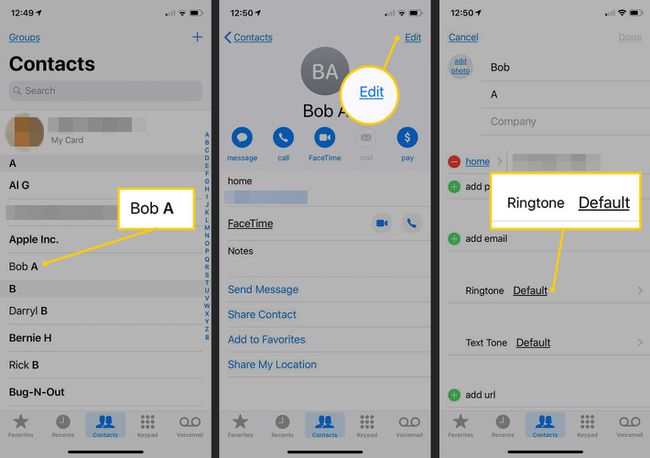
Luettelo iPhonessa saatavilla olevista soittoäänistä tulee näkyviin. Tämä sisältää iPhonen sisäänrakennetut soittoäänet ja hälytysäänet sekä kaikki luomasi soittoäänet ja Applelta ostamasi soittoäänet. Napauta soittoääntä kuullaksesi esikatselun.
Napauta soittoääntä, jonka haluat määrittää kyseiselle henkilölle ja merkitse sen viereen valintamerkki ja valitse sitten Tehty palataksesi yhteystiedon muokkausnäyttöön. Valitsemasi soittoäänen nimi näkyy Soittoääni-kohdan vieressä.
-
Napauta Tehty yhteystiedon muokkausnäytön yläosassa tallentaaksesi muutoksen. Aina kun kyseinen henkilö soittaa sinulle, kuulet valitsemasi soittoäänen.
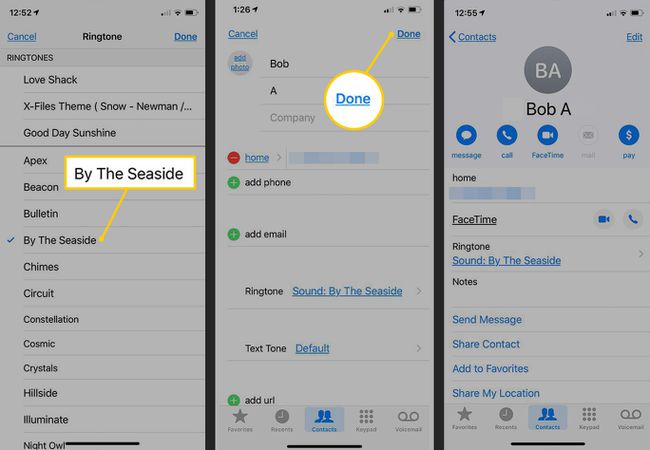
Yhteystietojen värinäkuvioiden mukauttaminen iPhonessa
Jos puhelimesi on asetettu värisemään saapuvien puhelujen sijaan, voit mukauttaa jokaisen yhteystiedon värinäkuvion. Tämä kertoo kuka soittaa, vaikka soittoääni on kytketty pois päältä. Tärinä-vaihtoehto on samassa näytössä kuin soittoäänet.
Voit muuttaa yhteystiedon värinäasetusta seuraavasti:
Siirry kohtaan Soittoääni näyttö (katso yllä olevat vaiheet 1–6).
Napauta Tärinä näyttääksesi iPhonen värinäkuvioiden joukon.
Napauta yhtä värinästä tunteaksesi esikatselun. Kun löydät haluamasi, napauta sitä lisätäksesi valintamerkin sen viereen.
Napauta Soittoääni.
-
Napauta Tehty palataksesi yhteystiedon muokkausnäyttöön.
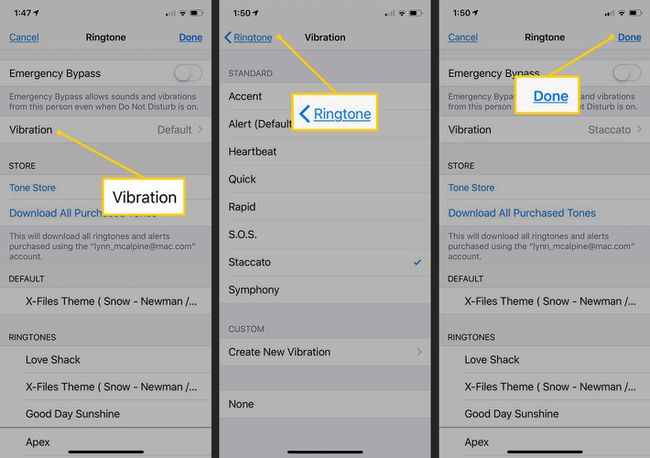
-
Valittu värinä näkyy vieressä Soittoääni sekä soittoääni, jota iPhone käyttää, kun tärinä on poistettu käytöstä. Napauta Tehty tallentaaksesi muutoksen.
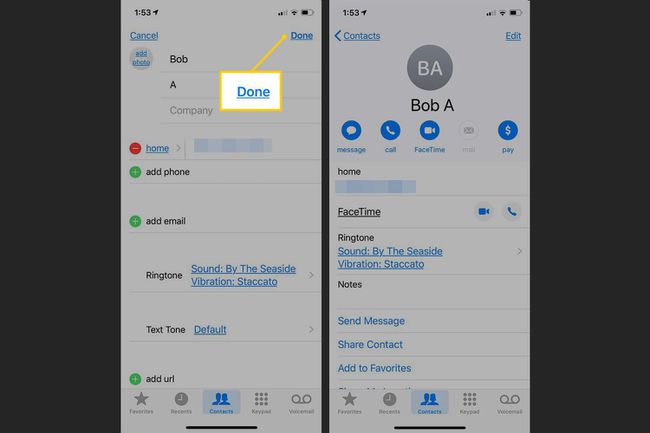
Kuinka saada uusia soittoääniä iPhonelle
iPhonen mukana tulevat äänet ovat mukavia, mutta voit laajentaa valikoimaa sisältämään lähes minkä tahansa kappaleen, äänitehosteen ja paljon muuta. Tässä on pari tapaa hankkia uusia soittoääniä.
Osta soittoääniä iTunes Storesta.Tee tämä avaamalla iTunes Store -sovellus iPhonessasi ja napauttamalla Lisää -painiketta ja napauta sitten Ääniä. Olet nyt iTunes Storen soittoäänet-osiossa, jossa voit kuunnella esikatseluita ja ostaa soittoääniä iPhonellesi.
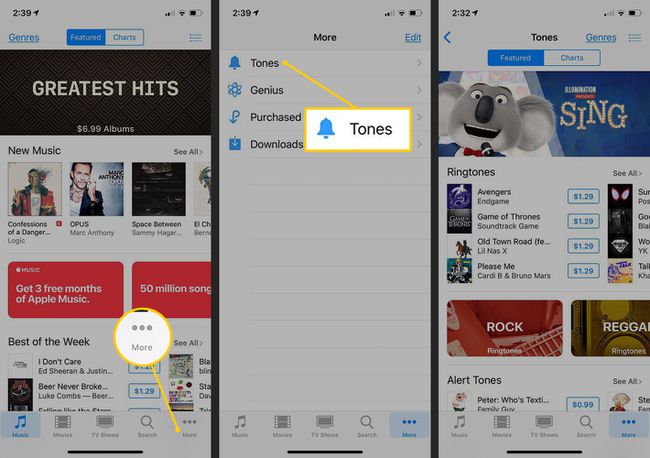
Tee omia soittoääniä. Niitä on tonnia soittoäänisovellukset jotka auttavat sinua tehdä omia soittoääniä. Niiden joukossa ovat:
- Soittoäänien suunnittelija 2.0
- Soittoäänet iPhonelle
- Soittoäänet iPhonelle
- Hienoja soittoääniä: Ringtone Maker
Kuinka muuttaa oletussoittoääntä
IPhone käyttää oletusarvoisesti samaa soittoääntä jokaiselle yhteystiedolle ja saapuvalle puhelulle, ellet muuta sitä. Jos haluat käyttää vain yhtä soittoääntä kaikissa puheluissa, voit tehdä sen muuta oletussoittoääntä jos haluat.
Avaa asetukset sovellus iPhonessa.
Valitse Äänet ja haptiikka.
Napauta Soittoääni.
Napauta soittoääntä, jota haluat käyttää oletusarvona.
-
Napauta Takaisin tallentaaksesi uuden oletusarvon.
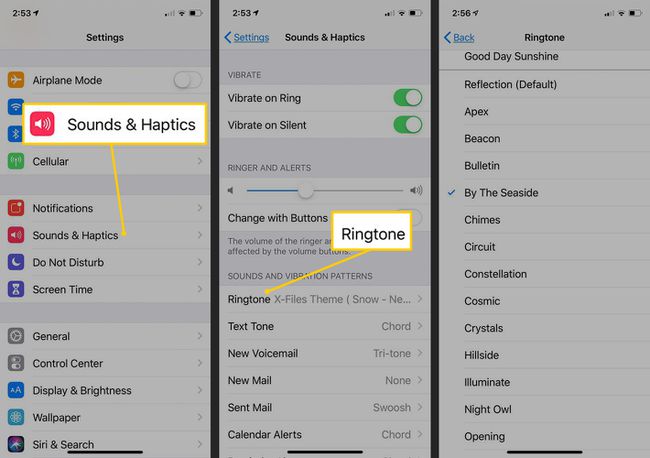
Kuinka muuttaa hälytysääniä tekstiviesteille iPhonessa
Aivan kuten voit muuttaa oletussoittoääntä kaikille puheluille tai määrittää yksittäisille kontakteille omat soittoäänensä, voit tehdä saman hälytysäänille, jotka soivat, kun saat tekstiviesti tai muita hälytyksiä.
